
Οι διαφορετικές συνθήκες αναγκάζονται να θυμούνται και την άποψη της αλληλογραφίας στο Skype είναι αρκετά μεγάλο. Αλλά, δυστυχώς, τα παλιά μηνύματα δεν είναι πάντα ορατά στο πρόγραμμα. Ας μάθουμε πώς να δούμε τα παλιά μηνύματα στο πρόγραμμα Skype.
Πού αποθηκεύονται τα μηνύματα;
Πρώτα απ 'όλα, ας μάθουμε πού αποθηκεύονται τα μηνύματα, επειδή θα καταλάβουμε πού θα πρέπει να "πάρετε".Το γεγονός είναι ότι 30 ημέρες μετά την αποστολή, το μήνυμα αποθηκεύεται στο "σύννεφο" στην υπηρεσία Skype και αν προέρχεστε από οποιονδήποτε υπολογιστή στο λογαριασμό σας, καθ 'όλη τη διάρκεια αυτής της περιόδου, θα είναι διαθέσιμο παντού. Μετά από 30 ημέρες, το μήνυμα στην υπηρεσία Cloud διαγράφεται, αλλά παραμένει στη μνήμη του προγράμματος Skype σε αυτούς τους υπολογιστές μέσω των οποίων εισάγετε το λογαριασμό σας για αυτή την περίοδο. Έτσι, μετά από 1 μήνα από τη στιγμή της αποστολής του μηνύματος, αποθηκεύεται αποκλειστικά στον σκληρό δίσκο του υπολογιστή σας. Κατά συνέπεια, τα παλιά μηνύματα πρέπει να αναζητούν ακριβώς στο Winchester.
Για το πώς να το κάνετε, θα μιλήσουμε.
Ενεργοποιήστε την εμφάνιση παλαιών μηνυμάτων
Για να δείτε τα παλιά μηνύματα, πρέπει να επιλέξετε στις επαφές του επιθυμητού χρήστη και να κάνετε κλικ σε αυτό με το δρομέα. Στη συνέχεια, στο παράθυρο συνομιλίας που ανοίγει, μετακινηθείτε προς τα επάνω στη σελίδα. Όσο πιο μακρινό θα μετακινηθείτε στα μηνύματα, θα είναι παλιά.
Εάν δεν εμφανίζετε όλα τα παλιά μηνύματα, αν και θυμάστε ακριβώς ότι τα έχετε δει νωρίτερα στο λογαριασμό σας σε αυτόν τον υπολογιστή, αυτό σημαίνει ότι θα πρέπει να αυξήσετε την προθεσμία για τα εμφανιζόμενα μηνύματα. Εξετάστε το πώς να το κάνετε.
Πηγαίνετε διαδοχικά στα στοιχεία μενού Skype - "Εργαλεία" και "Ρυθμίσεις ...".
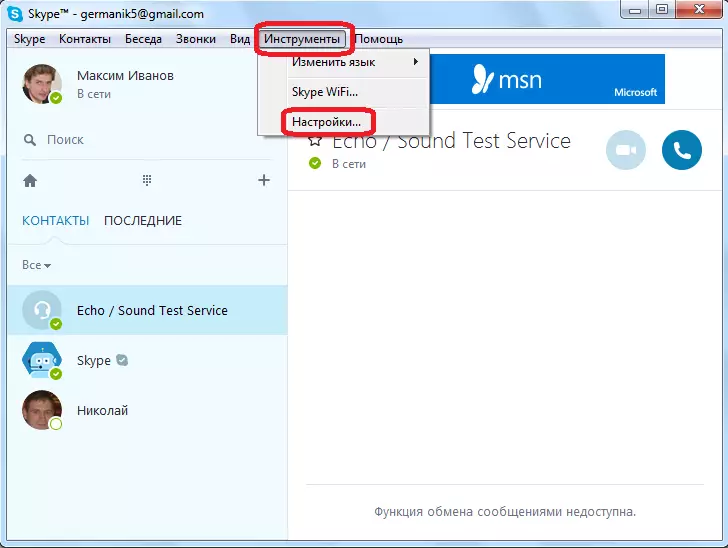
Μόλις στις ρυθμίσεις του Skype, μεταβείτε στην ενότητα "Συνομιλία και SMS".

Στην υποενότητα "Ρυθμίσεις συνομιλίας" που ανοίγει, κάντε κλικ στο κουμπί "Άνοιγμα προηγμένων ρυθμίσεων".
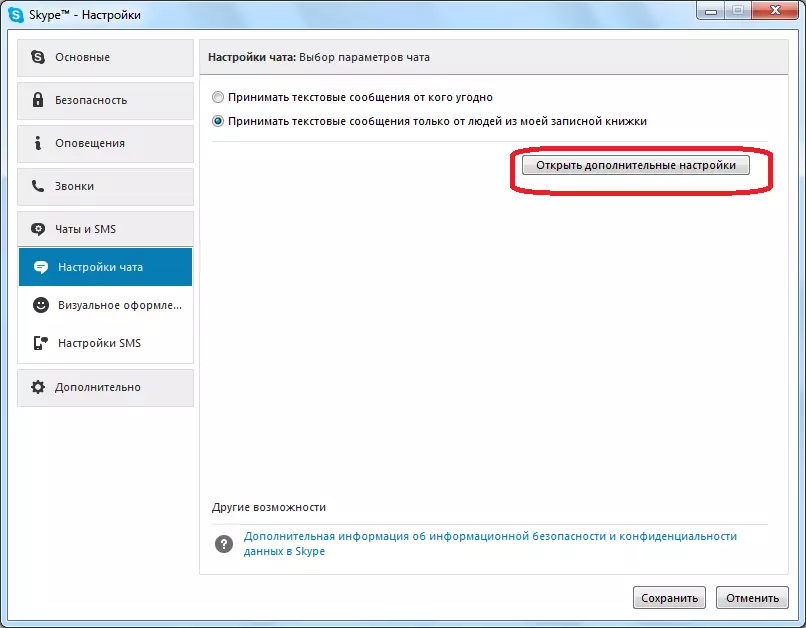
Ανοίγει ένα παράθυρο, το οποίο παρουσιάζει πολλές ρυθμίσεις που διέπουν τη δραστηριότητα της συνομιλίας. Ενδιαφέρουμε συγκεκριμένα για τη συμβολοσειρά "Αποθήκευση της ιστορίας ...".
Οι παρακάτω επιλογές για την αποθήκευση μηνυμάτων είναι διαθέσιμα:
- μην σώσεις
- 2 εβδομάδες;
- 1 μήνα;
- 3 μήνες;
- πάντα.
Για να αποκτήσετε πρόσβαση σε μηνύματα για όλη τη διάρκεια της λειτουργίας, πρέπει να οριστεί η παράμετρος "πάντα". Μετά την εγκατάσταση αυτής της ρύθμισης, πατήστε το κουμπί "Αποθήκευση".
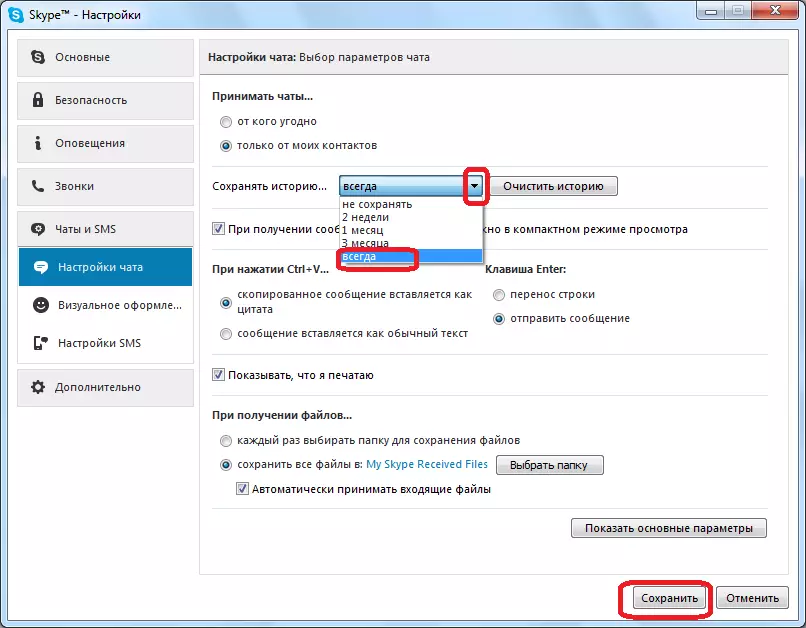
Δείτε τα παλιά μηνύματα από τη βάση δεδομένων
Αλλά, αν για οποιονδήποτε λόγο το επιθυμητό μήνυμα στη συνομιλία εξακολουθεί να μην εμφανίζεται, είναι δυνατή η προβολή μηνυμάτων από τη βάση δεδομένων που βρίσκεται στον σκληρό δίσκο του υπολογιστή σας χρησιμοποιώντας εξειδικευμένα προγράμματα. Μία από τις πιο βολικές παρόμοιες εφαρμογές είναι το skypelogView. Είναι καλό επειδή απαιτεί έναν ελάχιστο αριθμό γνώσεων για τον έλεγχο της διαδικασίας προβολής δεδομένων.
Αλλά, πριν εκτελέσετε αυτήν την εφαρμογή, πρέπει να ρυθμίσετε με ακρίβεια τη θέση του φακέλου Skype με τα δεδομένα του σκληρού δίσκου. Για να το κάνετε αυτό, πληκτρολογούμε το συνδυασμό των πλήκτρων Win + R. Ανοίγει το παράθυρο "Εκτέλεση". Εισάγετε την εντολή "% appdata% \ skype" χωρίς αποσπάσματα και κάντε κλικ στο κουμπί OK.
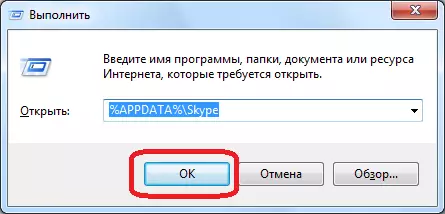
Ανοίγει ένα παράθυρο αγωγού στο οποίο μεταφέρονται στον κατάλογο όπου βρίσκονται τα δεδομένα Skype. Στη συνέχεια, μεταβείτε στο φάκελο με το λογαριασμό, τα παλιά μηνύματα των οποίων θέλετε να προβάλετε.
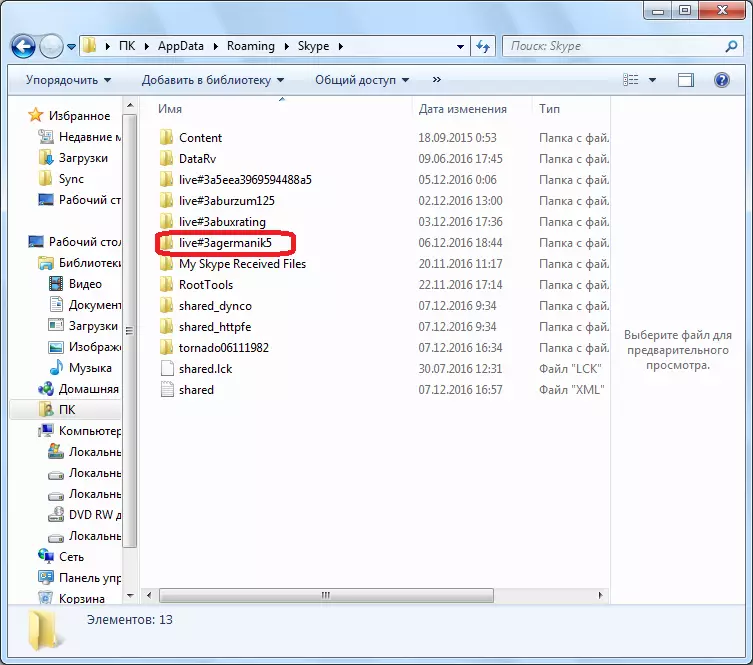
Πηγαίνοντας σε αυτόν τον φάκελο, αντιγράψτε τη διεύθυνση από τη σειρά διευθύνσεων του αγωγού. Είναι αυτός που θα χρειαστεί όταν συνεργάζεται με το πρόγραμμα SkypelogView.
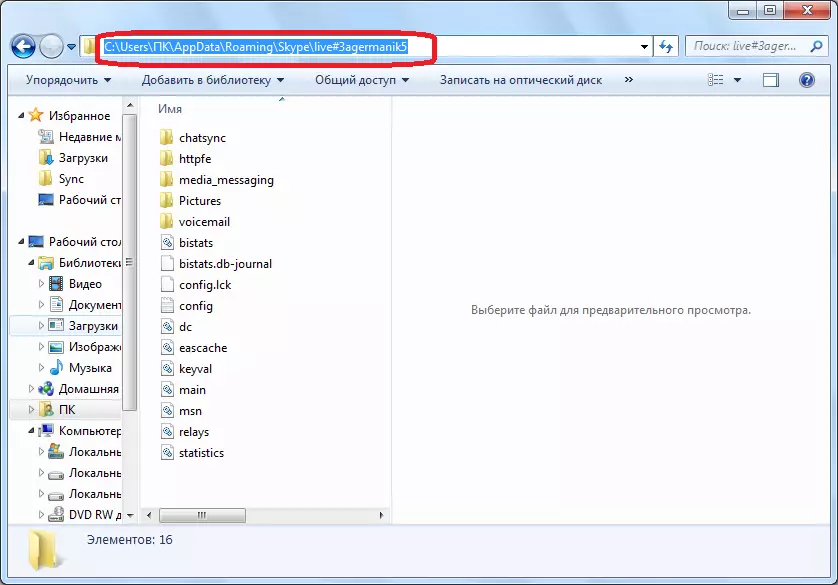
Μετά από αυτό, εκτελέστε το βοηθητικό πρόγραμμα SkypelogView. Μεταβείτε στην ενότητα του μενού "Αρχείο". Στη συνέχεια, στη λίστα που εμφανίζεται, επιλέξτε το στοιχείο "Επιλογή φακέλου με logs".
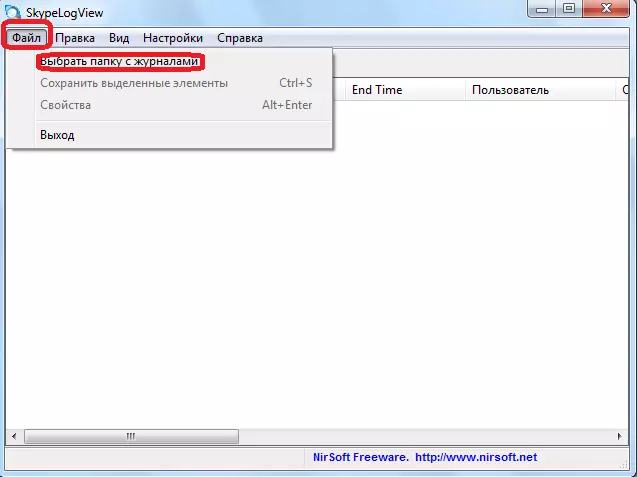
Στο παράθυρο που άνοιξε, τοποθετήστε τη διεύθυνση του φακέλου Skype, η οποία προτού αντιγράψετε. Εξετάζουμε την "καταγραφή λήψης μόνο για την καθορισμένη περίοδο" απέναντι από την παράμετρο, διότι εγκαθιστώντας το, περιορίζοντας την περίοδο αναζήτησης για παλιά μηνύματα. Στη συνέχεια, πατήστε το κουμπί "OK".
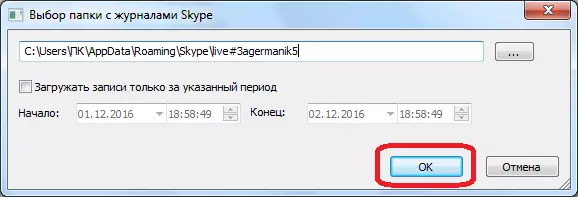
Έχουμε ένα αρχείο καταγραφής μηνυμάτων, κλήσεις και άλλες εκδηλώσεις ανοιχτές. Δείχνει την ημερομηνία και την ώρα του μηνύματος, καθώς και το ψευδώνυμο του συνομιλητή, σε μια συνομιλία με την οποία γράφτηκε αυτό το μήνυμα. Φυσικά, αν δεν θυμάστε τουλάχιστον την κατά προσέγγιση ημερομηνία του μηνύματος που χρειάζεστε, τότε το βρείτε σε ένα μεγάλο ποσό δεδομένων είναι αρκετά δύσκολο.
Για να δείτε, στην πραγματικότητα, το περιεχόμενο αυτού του μηνύματος, κάντε κλικ σε αυτό.
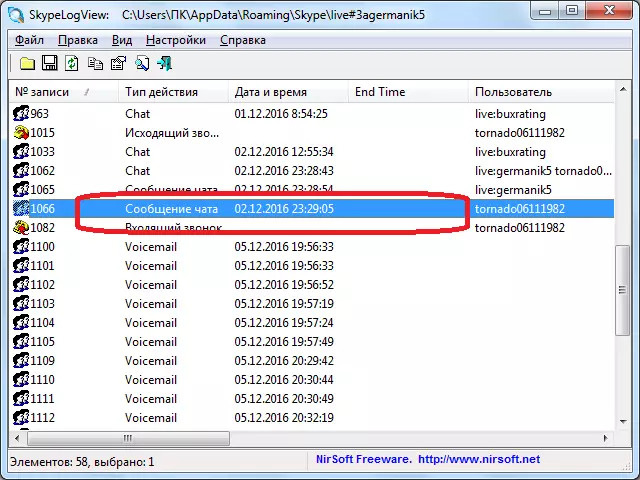
Ένα παράθυρο ανοίγει όπου μπορείτε στο πεδίο Μήνυμα συνομιλίας, διαβάστε σχετικά με το τι είπε στο επιλεγμένο μήνυμα.

Όπως μπορείτε να δείτε, τα παλιά μηνύματα μπορούν να βρεθούν είτε επεκτείνοντας την περίοδο της επίδοσής τους μέσω της διεπαφής προγράμματος Skype ή με τη βοήθεια εφαρμογών τρίτου μέρους που ανακτά τις επιθυμητές πληροφορίες από τη βάση δεδομένων. Αλλά, πρέπει να το σκεφτείτε αν δεν ανοίξατε ποτέ ένα συγκεκριμένο μήνυμα στον υπολογιστή που χρησιμοποιήσατε και από τη στιγμή της αποστολής περισσότερων από 1 μήνα πέρασε, τότε ένα τέτοιο μήνυμα είναι απίθανο να συμβεί ακόμη και με τα βοηθητικά προγράμματα τρίτων.
